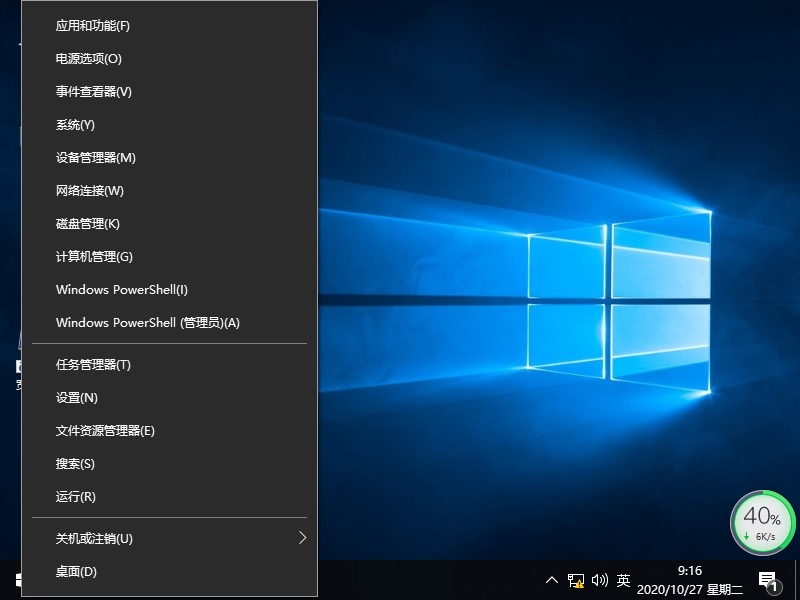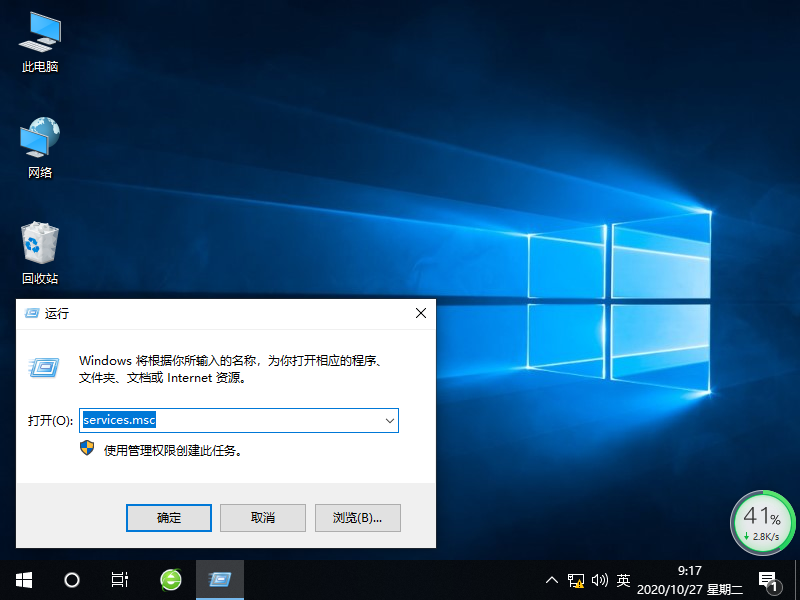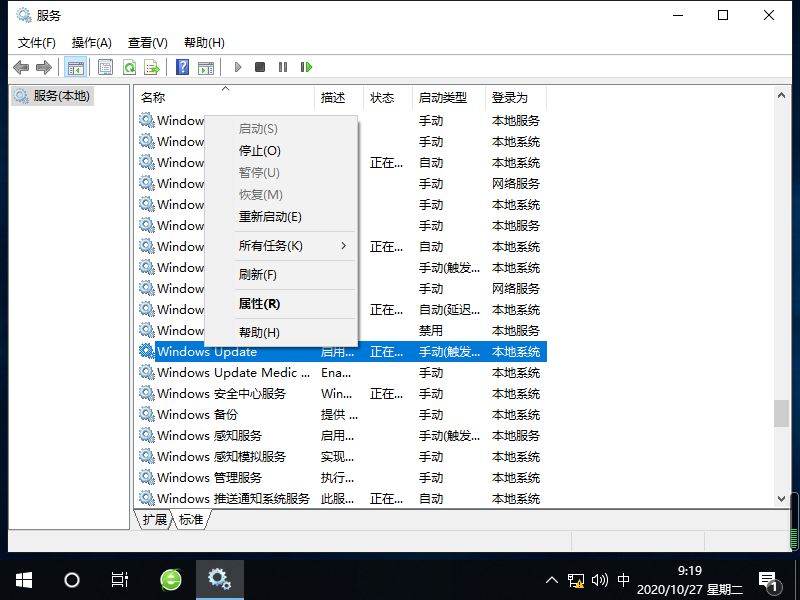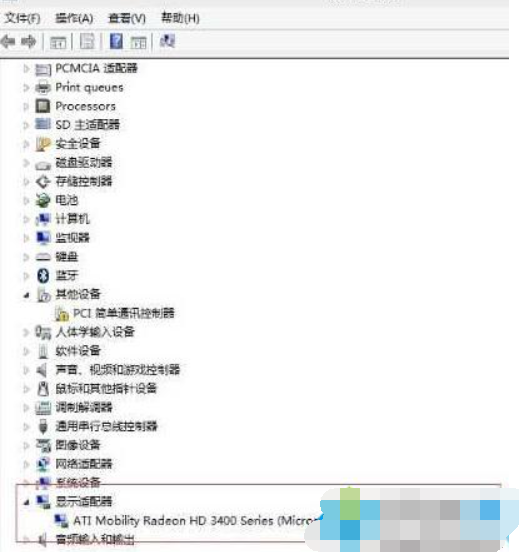win10如何屏蔽集成显卡
|
有不少小伙伴给自己的电脑安装了双显卡配置。不过最近一些win10系统用户反馈自己在玩游戏时,集显和独显切换的非常频繁,会让游戏质量降低不少。这有什么方法可以暂时屏蔽集成显卡吗?下面小编就教下大家win10如何屏蔽集成显卡。 具体方法如下: PS:以联想笔记本为例,关闭集显需要BIOS支持,部分电脑可能无法关闭。 1、首先开机按DEL、F2等启动热键进入BIOS,(开启了快速启动可能需要先关闭 Win10正式版快速启动关闭方法)。 2、进入BIOS setup,找到Config; 3、选择Dispaly。 4、第一项——Default Primary Video Device,指定分配给显卡的优先级,第一个PCI Express其实就是独显,第二Internal个是内置的就是集显,我们选择第一个PCI Express。 5、第二项——Boot Display Device,选择在引导时需要处于活动的状态的显示设备。该选择对于引导时间、密码提示和 BIOS 设置有效。因为没外接显示器,当然就选择ThinkPad Lcd; 6、第三项——Graphics Devices,Integrated Graphics(集显)提供更长的电池使用时间,而Discrete Graphics(独显)可增强性能和体验。Switchable Graphics 可以在集显和独显之间动态切换,所以我们选择Discrete Graphics; 7、第四项——OS Detection for Switchable Graphics,为了更好的配合操作系统对双显卡切换,按照官方的文档,只支持Vista和7,当然我们的系统支持不佳,所以Disable; 8、经过以上步骤,大功告成,任务管理器里集显已经被干掉,为你的独显找到合适的驱动安装即可。 以上便是win10系统禁用集成显卡的具体方法了,大家有需要的话可以按照这个方法来屏蔽集成显卡。 标签: 集成显卡集成显卡如何屏蔽win1系统如何屏蔽集成显卡 |